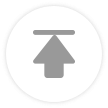随着科技的发展,蓝牙设备逐渐成为人们日常生活中的必备品。台式电脑连接蓝牙鼠标键盘不仅方便了用户的使用,还提高了工作效率。小编将详细阐述台式电脑如何连接蓝牙鼠标键盘的步骤和方法,帮助用户轻松实现这一操作。
一、了解蓝牙技术
蓝牙技术是一种无线通信技术,它允许设备之间在短距离内进行数据传输。蓝牙鼠标和键盘通过蓝牙技术与台式电脑连接,实现无线操作。了解蓝牙技术的基本原理,有助于更好地理解连接过程。
1. 蓝牙技术的优势
蓝牙技术具有传输速度快、功耗低、安全性高等优点。与有线连接相比,蓝牙设备更加灵活,用户可以自由移动鼠标和键盘,不受线缆的限制。
2. 蓝牙版本及兼容性
目前市场上常见的蓝牙版本有2.0、3.0、4.0等。不同版本的蓝牙设备在传输速度和功耗上有所差异。在选择蓝牙鼠标和键盘时,应注意其与台式电脑蓝牙版本的兼容性。
二、检查台式电脑蓝牙功能
在连接蓝牙鼠标和键盘之前,首先要确认台式电脑是否具备蓝牙功能。
1. 查看电脑主板信息
通过查看电脑主板信息,可以确定电脑是否支持蓝牙功能。如果主板支持蓝牙,则电脑通常具备蓝牙模块。
2. 检查操作系统
Windows、macOS和Linux等操作系统都支持蓝牙功能。在连接蓝牙设备之前,确保操作系统已更新至最新版本。
三、开启台式电脑蓝牙功能
确认台式电脑具备蓝牙功能后,需要开启蓝牙功能才能进行设备连接。
1. Windows系统
在Windows系统中,可以通过以下步骤开启蓝牙功能:
- 点击开始菜单,选择设置。
- 在设置界面中,点击设备。
- 在设备选项卡中,找到蓝牙和其他设备。
- 点击蓝牙,然后勾选打开蓝牙。
2. macOS系统
在macOS系统中,可以通过以下步骤开启蓝牙功能:
- 点击屏幕左上角的苹果菜单,选择系统偏好设置。
- 在系统偏好设置中,点击蓝牙。
- 在蓝牙界面中,勾选打开蓝牙。
四、配对蓝牙鼠标和键盘
开启蓝牙功能后,接下来进行蓝牙鼠标和键盘的配对操作。
1. 按照说明书操作
不同品牌的蓝牙鼠标和键盘配对方法可能有所不同。请仔细阅读说明书,按照指示进行操作。
2. 搜索设备
在台式电脑的蓝牙设置中,搜索可用的蓝牙设备。当鼠标和键盘出现在设备列表中时,选择它们进行配对。
3. 输入配对码
部分蓝牙设备在配对过程中需要输入配对码。通常,配对码为0000或1234。如果不确定配对码,可以查阅说明书。
五、连接成功后的注意事项
蓝牙鼠标和键盘连接成功后,以意事项有助于确保设备稳定运行。
1. 蓝牙设备电量
定期检查蓝牙鼠标和键盘的电量,确保设备电量充足。
2. 蓝牙信号干扰
避免将蓝牙设备放置在信号干扰较大的环境中,如靠近大型金属物体或强磁场。
3. 更新驱动程序
定期检查蓝牙设备的驱动程序,确保其与操作系统兼容。
台式电脑连接蓝牙鼠标和键盘的方法相对简单,只需按照上述步骤进行操作即可。通过蓝牙技术,用户可以享受到无线操作的便捷性。在连接过程中,注意蓝牙设备的兼容性、电量及信号干扰等因素,以确保设备稳定运行。希望小编能帮助您轻松实现台式电脑连接蓝牙鼠标和键盘。